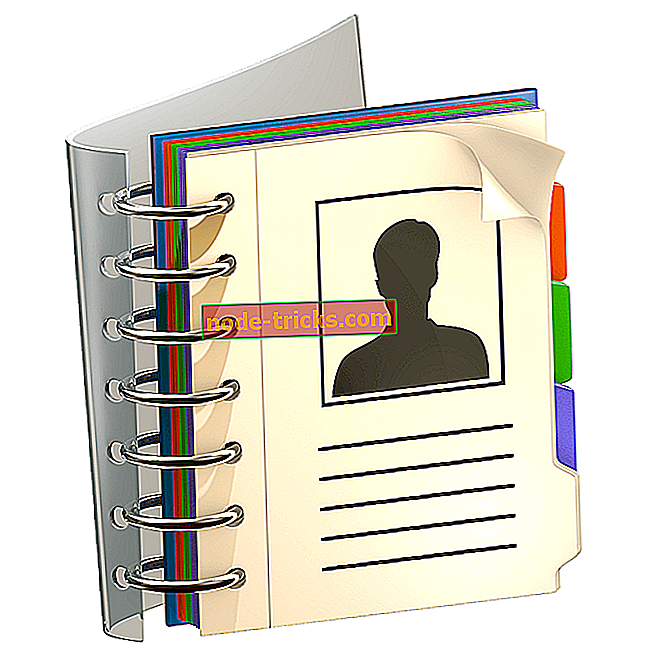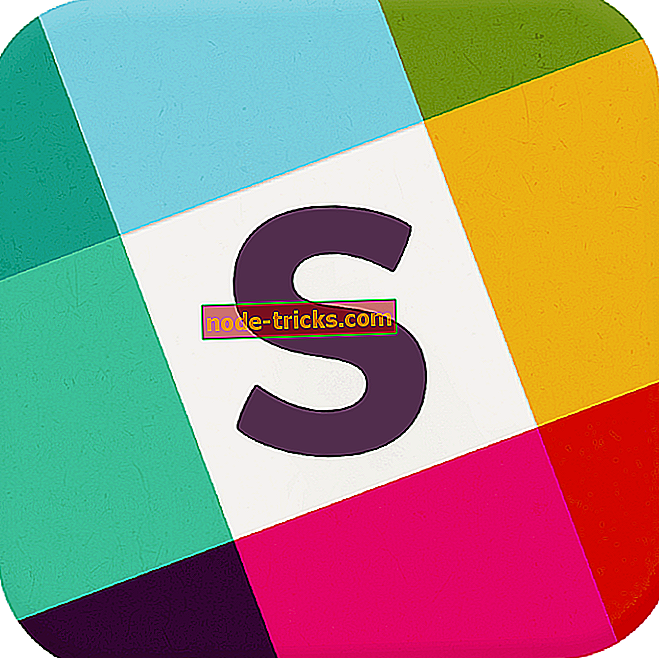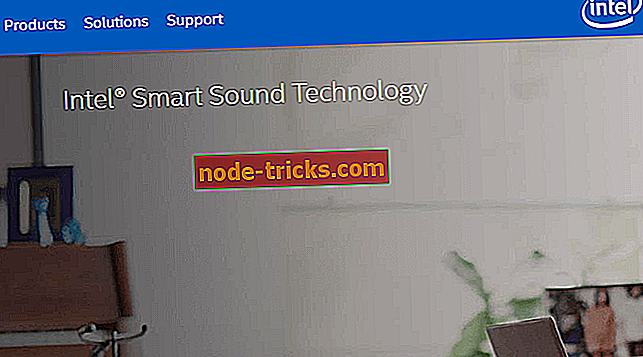Xbox One не работает с HDMI Switch? Вот как это разобраться
Как вы, вероятно, хорошо знаете, чтобы использовать один телевизор для нескольких выходов HDMI, необходимо приобрести переключатель HDMI. Это отличное устройство автоматически переключается между различными устройствами (ТВ-бокс, консоли, ПК) и передает через один вход HDMI. Это необходимо для людей с большим количеством устройств. Но, похоже, есть проблемы, касающиеся HDMI Switch и Xbox One.
Для решения этой проблемы мы предоставили несколько возможных решений ниже. Обязательно ознакомьтесь с ними, и, надеюсь, мы сможем заставить Xbox One работать с переключателем HDMI.
Как устранить неполадки Xbox One с переключателем HDMI
- Измените порт HDMI на телевизоре
- Хард ресет консоли
- Отключить автоопределение ТВ
- Получить правильный переключатель HDMI
1: изменить порт HDMI на телевизоре
Помимо стандартного сброса консолей и вариантов штекерного кабеля HDMI, мы также можем предложить изменить порт HDMI на телевизоре. Удобство использования переключателя HDMI для нескольких входов зависит от того, насколько телевизор поддерживает вход. Сейчас мы читаем множество отчетов, в которых утверждается, что все работает на других носителях, даже на консолях, таких как PS4 или Nintendo Switch.
Однако, хотя некоторые пользователи не могут заставить его работать, большинство использует HDMI Switchers без каких-либо проблем. Что делает это редким явлением, а не чем-то похожим на мощное фиаско Xbox в предыдущих итерациях.
Это может означать, что ваша консоль, учитывая, что коммутатор HDMI не имеет источника питания, не может обеспечить достаточное питание для его работы. Вы можете отправить билет в Microsoft прямо сейчас или просто остаться на некоторое время и проверить дополнительные действия.
2: Жесткий сброс консоли
Аппаратный сброс или отключение питания могут помочь устранить некоторые незначительные ошибки, связанные с выходом HDMI. Очистив кеш и вернув некоторые настройки, эта процедура решает множество проблем и может также помочь в этом сценарии. Некоторые пользователи даже рекомендовали отключать все после закрытия консоли и снова подключать ее.
Следуйте этим инструкциям для полной перезагрузки Xbox One:
- Нажмите и удерживайте кнопку питания в течение 10 секунд или около того.
- Подождите, пока консоль не выключится.
- Через минуту снова включите консоль и найдите изменения.
3: отключить автоопределение ТВ
Помимо сообщений о полном отсутствии сигнала, когда Xbox One запускается через HDMI-переключатель, некоторые пользователи испытывали трудности со случайными линиями на экране. Некоторые из них решили эту проблему, отключив функцию автоматического определения телевизора, которая, если включена, фиксирует разрешение телевизора. Вместо этого вы должны вручную установить разрешение, которое считаете нужным.
Вот как отключить автоопределение ТВ на Xbox One:
- Открытая система .
- Выберите Настройки .
- Выберите « Дисплей и звук» .
- Выберите Видеовыход .
- Выберите Расширенные настройки видео .
- В разделе « Подключение к телевизору» отключите функцию « Автоопределение» и выберите параметры, соответствующие разрешению телевизора.
- Перезагрузите консоль.
4: Получить правильный переключатель HDMI
И, наконец, самое главное, чтобы получить соответствующий HDMI-коммутатор, который соответствует вашим потребностям. Обязательно проинформируйте, прежде чем приобретать правильный инструмент для работы. Многие форумы посвящены различным советам для разных конфигураций. Это относится к технологиям HDPC / HDMI, поддержке 4K и HDR, пассивному или активному выбору и многому другому. Так что вам нужно будет потратить некоторое время на настройку настроек.
Мы можем завершить эту статью по этому вопросу. Если у вас есть вопросы или предложения, обязательно поделитесь ими с нами и нашими читателями. Вы можете сделать это в разделе комментариев ниже.